
- •Програмні засоби
- •Лабораторна робота № 1
- •Хід роботи Теоретичні відомості
- •Завдання для виконання
- •Завдання для самостійного виконання
- •Запитання для контролю
- •Лабораторна робота № 2
- •Хід роботи Теоретичні відомості
- •Завдання для виконання
- •Завдання для самостійного виковання
- •Запитання для контролю
- •Лабораторна робота № 3
- •Хід роботи Теоретичні відомості
- •Завдання для виконання
- •Введення нової адреси I завантаження Web-сторінки.
- •Завантаження адреси вже переглянутих сторінок
- •Управлшня процесом перегляду Web-сторінок
- •Зміна кодової сторінки відображення Web-сторінки
- •Відкриття гіперпосилання у поточному вікні
- •Відкриття гіперпосилання у новому вікні, вкладці
- •Пошук даних на завантаженій сторінці
- •Збереження завантаженої сторінки
- •Завдання для самостійного виконання
- •Запитання для контролю
- •Адреси пошукових серверов
- •Україномовні пошукові системи
- •Російськомовні пошукові системи
- •Англомовні пошукові системи
- •Правила пошуку необхвдної інформації
- •Пошук даних у мережі Інтернет
- •Завдання для самостійного виконання
- •Завдання для самостійного виконання
- •Завантаження повідомлення
- •Завдання для самостійного виконання
- •Запитання для контролю
- •Форматування тексту
- •Гіперпосилання
- •Завдання для виконання
- •Завдання для самостийного виконання
- •Графіка
- •Завдання для самостійного виконання
- •Запитання для контролю
- •Редактор Web-сторінок Конструктор
- •Завантаження редактора Web-сторінок Mozilla Конструктор Інтерфейс редактора Web-сторінок Конструктор
- •Відміна, вилучення заданого форматування
- •Форматування тексту абзаців, заголовків
- •Видшити необхідний текстовий фрагмент.
- •Форматування стилями
- •Зміна стилю форматування
- •Створення таблиць
- •Вставка таблиці
- •Виділення елементів таблиці
- •Зміна властивостей таблиці
- •Послуги зміни параметрів таблиці. Вкладка Таблиця
- •Послуги зміни параметрів вибраних комірок. Вкладка Комірки
- •Форматування списків
- •Створення списку послугами меню
- •Перетворення елементів списку на звичайний текст
- •Використання графічних зображень
- •Вставка зображень
- •Зміна властивостей зображення
- •Послуги встановлення властивостей зображення
- •Створення гіперпосилань
- •Створення гіперпосилань у межах сторінки
- •Створення прив'язки
- •Створення гіперпосилань для переходу до прив'язки
- •Створення гіперпосилань на інші сторінки
- •Використання зображень як гіперпосилань
- •Збереження Web-сторінок у текстовому форматі
- •Завершения роботи
- •Завдання для виконання
- •Завдання для самостійного виконання
- •Запитання для контролю
- •Лабораторна робота № 10
- •Завдання для виконання
- •Завдання для самостійного виконання
- •Запитання для контролю
- •Теми рефератів
Завдання для самостійного виконання
Порівняти результати завдання 4 та 5. Як впливає формування завдання на отриманий результат.
Використовуючи пошукові системи, знайти відповіді на запитання в мережі Інтернет, вказати адреси сторінок, що містять необхідну інформацію (табл. 20).
Таблиця 20
№ |
Завдання |
Відповідь |
Адреса сторінки |
1 |
Рік i місце створення ЕОМ ENIAC, розшифрувати абревіатуру назви |
|
|
2 |
Знайти дані про рік, місце створення, конструктора першої ЕОМ у Європі |
|
|
3 |
Знайти адреси кількох вільно доступних серверів електронної пошти |
|
|
Запитания для контролю
Необхідність використання пошукових систем в Інтернеті.
Типи пошукових систем.
Правила запису ключових слів для пошуку даних в Інтернеті.
Формування складених запитав для пошуку даних в Інтернеті.
Засоби інтернет-переглядача Mozilla для пошуку інформації в Інтернеті.
ЛАБОРАТОРНА РОБОТА № 6
Тема. Електронна пошта. Використання електронної пошти.
Мета: ознайомити з поштовою програмою Mozilla Mail, навчити створювати, надсилати, одержувати електронні повідомлення.
Час виконання: 2 год.
ХІД РОБОТИ
Теоретичні відомості
Виклик клієнта електронної пошти Mozilla Mail
Завантажити програмний засіб Mozilla.
У відкритому вікні вибрати послугу головного меню Вікно / Пошта i новини.
Клієнта електронної пошти можна завантажити за допомогою параметра командного рядка Mozilla: mozilla-mail (рис. 11).
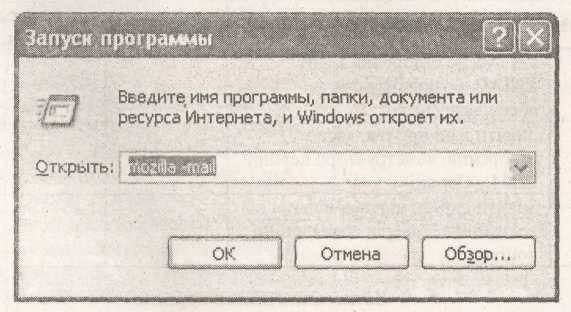
Рис. 11. Завантаження клієнта електронної пошти Mozilla Mail
Інтерфейс клієнта електронної пошти Mozilla Mail
Інтерфейс вікна Mozilla Mail складається зі стандартних для Windows елементів: меню, панелі інструментів, рядка стану, робочої області, розділеної на три частини (рис. 12). Навівши курсор на обраний елемент, ви побачите підказку.
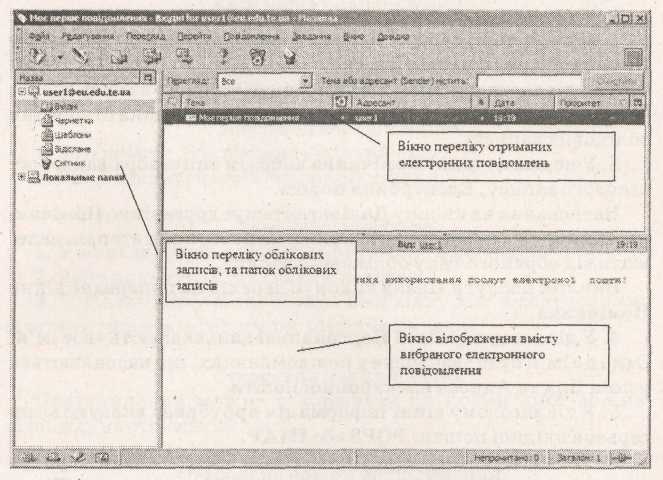
Рис. 12. Загалъний вигляд клієнта електронної пошти Mozilla Mail
Папки облікового запису
Bxiдні — містить вхідну пошту, листи що надійшли до нас.
Вихідні — містить листи, що будуть надіслані, якщо підключити поштовий сервер, це підключення відбувається під час отримання листів.
Відіслане — містить уже надіслані листи.
Смітник — сюди вміщуються вилучені листи з iнших папок.
Чернетки — містить чернетки листів, інші poбочі матеріали.
Створення нового облікового запису електронної пошти
Обліковий запис електронної пошти визначається даними:
реєстраційна назва користувача;
адреса електронної пошти;
реєстраційна назва користувача на cepвepi вхідної пошти;
назва сервера вхідної та вихідної пошти;
тип сервера вхідної пошти IMAP, РОРЗ.
Створення нового облікового запису електронної пошти виконується за допомогою помічника або внесениям змін у вікні налагодження поштового клієнта.
У вікні поштового клієнта в меню Правка вибрати пункт Параметри облікового запису.
У діалоговому вікні Параметри облікового запису послугою Додати обліковий запис викликати помічника створення облікових записів.
У першому вікні Помічника вибрати тип створюваного облікового запису, Електронна пошта.
Натискання на кнопку Далі завантажує друге вікно Помічника. Відомості, які необхідно ввести на наступних етапах, залежать від обраного типу облікового запису.
Виклик послуги Назад виконує перехід на попереднє вікно Помічника.
4. У діалоговому вікні Персональні дані вказують своє ім’я. Саме це ім’я буде зазначене у повідомленнях, що надсилаються у полі Вид та Адреса електронної пошти.
5. У діалоговому вікні Інформація про сервер вказують тип сервера вхідної пошти: РОР3 або IMAP.
6. На наступному етапі необхідно ввести назви сервера вхідної пошти i сервера вихідної пошти (smtp-сервер). Назву сервера можна вказати як IP-адресу або у символьній формі сервера.
